рефераты конспекты курсовые дипломные лекции шпоры
- Раздел Образование
- /
- Знайомство з середовищем DELPHI
Реферат Курсовая Конспект
Знайомство з середовищем DELPHI
Знайомство з середовищем DELPHI - раздел Образование, Периферійні пристрої Середовище Delphi - Це Складний Механізм, Що Забезпечує Високоефективну Робот...
Середовище Delphi - це складний механізм, що забезпечує високоефективну роботу програміста. Візуально воно реалізується декількома одночасно розкритими на екрані вікнами. Вікна можуть переміщатися по екрану, частково або повністю перекриваючи одне одного, що зазвичай викликає у користувача, що звик до відносної "строгості" середовища текстового процесора Word, або табличного процесора Excel, відчуття деякого дискомфорту. Після набуття досвіду роботи з Delphi це відчуття пройде, і ви навчитеся швидко знаходити потрібне вікно, щоб змінити ті чи інші функціональні властивості створюваної вами програми, бо кожне вікно несе в собі деяку функціональність, тобто призначене для вирішення певних завдань.
Запустіть Delphi - і ви побачите щось, схоже на Рис.2 (на рисунку показані вікна версії Delphi 6; для інших версій вікна можуть мати незначні відмінності). На ньому зображені шість найбільш важливих вікон Delphi: головне вікно 1, вікно Дерева об'єктів (Object Tree View) 2, вікно Інспектора об'єктів 3, вікно браузера 4, 5 вікно форми та вікно коду програми 6.
Щоб упорядкувати вікна так, як вони показані на малюнку, вам доведеться вручну змінювати їх положення і розміри, т. оскільки зазвичай вікно коду програми майже повністю перекрито вікном форми. Втім, домагатися максимальної схожості того, що ви бачите на екрані вашого ПК, з зображенням, показаним на Рис. 2, зовсім не обов'язково: розташування й розміри вікон ніяк не впливають на їх функціональність, якщо ви не бачите на екрані вікна коду, але хочете його побачити, просто натисніть клавішу F12 [Якщо до цього моменту активним було вікно Інспектора Об'єктів, вам доведеться натиснути на F12 ще раз.]. Повторне натискання F12 знову активізує вікно форми і т. д. - Ця клавіша працює як двійковий перемикач, поперемінно показуючи вікно форми або вікно коду програми.
Зауважу, що при першому запуску Delphi поверх всіх вікон з'явиться вікно, показане на Рис. 3.

Рис. 2 Найбільш важливі вікна Delphi

Рис. 3 Вікно зв'язку з Inprise (Borland)
За допомогою цього вікна ви зможете отримати доступ до веб-сторінок корпорації Inprise для перегляду самої свіжої інформації про корпорацію і її програмних продуктах, копіювання, доповнення файлів, читання відповідей на найбільш поширені питання і т. д. При повторних запусках Delphi це вікно з'являється автоматично з певною періодичністю, яка визначається налаштуваннями на сторінці вікна Tolls | Параметри навколишнього середовища, пов'язаною із закладкою Delphi Direct. Ви також зможете його викликати в будь-який момент за допомогою опції Help | Delphi Direct головного меню.
ГОЛОВНЕ ВІКНО
Головне вікно здійснює основні функції управління проектом створюваної програми. Це вікно завжди присутнє на екрані і вперто займає його саму верхню частину. Не намагайтеся його відчинити на весь екран: навіть у максимізованому стані його розміри і положення практично не відрізняються від звичайних.
Пов'язано це з функціональністю головного вікна: з одного боку, воно несе в собі елементи, які завжди повинні бути під рукою у програміста, з іншого - вікно не повинно віднімати у інших вікон Delphi значного простору екрану. Мінімізація головного вікна призводить до зникнення з екрану інших вікон Delphi [Ці вікна з'являться, як тільки будуть відновлені розміри головного вікна.], а його закриття означає закінчення роботи програміста з системою програмування.
У головному вікні розташовується головне меню Delphi, набір пиктографических командних кнопок і палітра компонентів.
Головне меню [Крім головного меню в Delphi широко використовується система допоміжних меню, доступ до яких здійснюється правою кнопкою миші.] містить всі необхідні засоби для управління проектом. Всі опції головного меню являють собою опції-заголовки, що відкривають доступ до випадних меню другого рівня. Для початкового знайомства з Delphi ми цілком обійдемося піктографічними кнопками, і нам не знадобиться звертатися до головного меню. Всі елементи головного вікна розташовуються на спеціальних панельках, в лівій частині яких є кнопки управління, що дозволяють за допомогою миші перетягувати панельки з розміщеними на них елементами. Будь-яку панельку (крім головного меню) можна прибрати з вікна (зробити її невидимою) або "пустити плавати" по екрану в окремому вікні. Для цього потрібно лише "взяти" панельку за допомогою миші за кнопку з меж головного вікна.
Для зміни складу показаних на панелі кнопок, потрібно попередньо клацнути по ній правою кнопкою миші. З'явився після цього вікна допоміжного меню (Рис. 4, а) перераховані назви всіх панельок і вказано їх статус (відмічені прапорцями панельки видно в головному вікні, якщо відмітку прибрати, панелька зникне). Після вибору Customize (Налаштування) з'явиться вікно налаштування (Рис. 4, б). Тепер можна "стягати" з панельок непотрібні кнопки, вибирати зі списку у вікні команд (команди закладка) потрібні кнопки і перетягувати їх на екран.
 а),
а),
 б).
б).
Рис. 4 Налаштування інструментальних панельок: а) допоміжне меню, б) вікно налаштування обраної закладки команд
Для прикладу на Рис. 5 показано головне Вікно з нестандартним розташуванням панельок и набором відображуваніх у них кнопок.
При його створенні потрібно, з одного боку, отримати більше місця для розміщення сторінок галереї компонентів, а з іншого помістити в головне вікно піктограми часто використовуваних команд меню: Project | перевірка синтаксису (перевірка синтаксису коду програми) View | Debug Windows | Watches ) доступ до вікна спостереження отладочного режиму) і View | Debug Windows | Breakpoints (доступ до вікна точок зупинки).
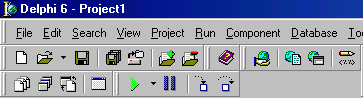
(Ліва частина вікна)
 (Права частина вікна)
(Права частина вікна)
Рис. 5 Головне вікно з нестандартним розташуванням своїх елементів
ВІКНО КОДА ПРОГРАМИ
Вікно коду призначене для створення і редагування тексту програми. Цей текст складається за спеціальними правилами і описує алгоритм роботи програми. Сукупність правил запису тексту називається мовою програмування. У системі використовується мова програмування Delphi Object Pascal, яка являє собою розширену і вдосконалену версію широко розповсюдженого мови Паскаль, вперше запропонованї швейцарським ученим Н. Віртом ще в 1970 р. і вдосконаленого співробітниками корпорації Borland (створені ними мови називалися Turbo Pascal, Borland Pascal і Object Pascal). Незважаючи на те, що візуальне середовище Delphi бере на себе багато рутинних аспектів програмування, знання мови Object Pascal є неодмінною умовою для будь-якого програміста, що працює в цьому середовищі.
Спочатку вікно коду містить мінімальний початковий текст, який забезпечує нормальне функціонування порожньої форми в якості повноцінного Windows, вікна. У ході роботи над проектом програміст вносить до нього необхідні доповнення, щоб надати програмі потрібну функціональність. Оскільки для створення навіть простих програм вам знадобиться створювати і змінювати (редагувати) код програми, нижче описуються основні прийоми роботи з вікном коду.
Відразу після відкриття нового проекту в ньому будуть такі рядки:
unit Unit1;
– Конец работы –
Эта тема принадлежит разделу:
Периферійні пристрої
НАЦІОНАЛЬНИЙ ТЕХНІЧНИЙ УНІВЕРСИТЕТ УКРАЇНИ КИЇВСЬКИЙ ПОЛІТЕХНІЧНИЙ ІНСТИТУТ... Кафедра системного програмування та спеціалізованих ком ютерних систем...
Если Вам нужно дополнительный материал на эту тему, или Вы не нашли то, что искали, рекомендуем воспользоваться поиском по нашей базе работ: Знайомство з середовищем DELPHI
Что будем делать с полученным материалом:
Если этот материал оказался полезным ля Вас, Вы можете сохранить его на свою страничку в социальных сетях:
| Твитнуть |
Хотите получать на электронную почту самые свежие новости?







Новости и инфо для студентов